Автор:
Charles Brown
Дата создания:
8 Февраль 2021
Дата обновления:
1 Июль 2024
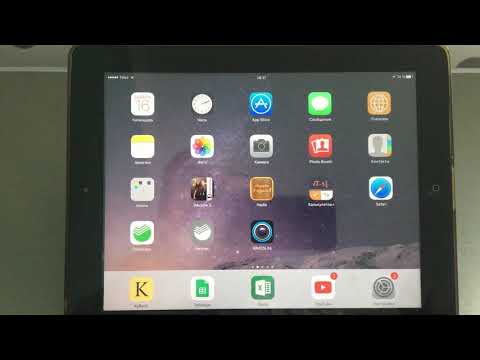
Содержание
- Шагать
- Метод 1 из 3: установка бокового переключателя
- Метод 2 из 3: Использование панели управления
- Метод 3 из 3: Использование бокового переключателя
- Советы
Вы, наверное, знаете, что пытаетесь прочитать статью на своем iPad, но каждый раз, когда вы двигаете руками, экран вращается. Очень неприятно! Если вам надоело постоянно вращать экран, вы можете легко заблокировать поворот экрана. Прочтите, чтобы узнать, как это сделать.
Шагать
Метод 1 из 3: установка бокового переключателя
В зависимости от ваших настроек вы можете отключить звук или заблокировать вращение с помощью кнопки сбоку. Если вы проведете пальцем вверх, чтобы открыть Центр управления, вы увидите другой вариант. В следующих шагах мы предполагаем, что вы хотите использовать боковую кнопку для блокировки вращения.
 Откройте приложение "Настройки". Здесь вы можете назначить кнопку на боковой стороне вашего iPad для блокировки поворота или «отключения звука». Когда выбран один вариант, другой становится доступным на панели управления.
Откройте приложение "Настройки". Здесь вы можете назначить кнопку на боковой стороне вашего iPad для блокировки поворота или «отключения звука». Когда выбран один вариант, другой становится доступным на панели управления. - Например, если боковой переключатель назначен на блокировку вращения, на панели управления появится кнопка «отключить звук» вместо кнопки блокировки вращения.
 Нажмите на Общие. Здесь вы можете изменить функцию кнопки.
Нажмите на Общие. Здесь вы можете изменить функцию кнопки.  Перейдите в раздел «Функция бокового переключателя». Выберите «Блокировка поворота».
Перейдите в раздел «Функция бокового переключателя». Выберите «Блокировка поворота».
Метод 2 из 3: Использование панели управления
 Поверните iPad в желаемое положение. После блокировки iPad вы больше не можете поворачивать экран, поэтому важно сначала установить правильное положение экрана.
Поверните iPad в желаемое положение. После блокировки iPad вы больше не можете поворачивать экран, поэтому важно сначала установить правильное положение экрана.  Проведите вверх от нижней части экрана, чтобы открыть панель управления iPad. Это дает вам быстрый доступ к некоторым кнопкам, с помощью которых вы можете регулировать настройки вашего iPad.
Проведите вверх от нижней части экрана, чтобы открыть панель управления iPad. Это дает вам быстрый доступ к некоторым кнопкам, с помощью которых вы можете регулировать настройки вашего iPad.  Нажмите кнопку блокировки поворота. Это заблокирует поворот экрана, поэтому ваш экран больше не будет поворачиваться при перемещении iPad. Кнопка станет белой, когда вы заблокируете вращение.
Нажмите кнопку блокировки поворота. Это заблокирует поворот экрана, поэтому ваш экран больше не будет поворачиваться при перемещении iPad. Кнопка станет белой, когда вы заблокируете вращение. - Если вы видите кнопку отключения звука вместо кнопки блокировки поворота, щелкните здесь.
 Закройте панель управления. Проведите пальцем вниз по экрану, чтобы закрыть панель управления. Чтобы повторно активировать поворот экрана, просто снова откройте Центр управления и снова нажмите кнопку.
Закройте панель управления. Проведите пальцем вниз по экрану, чтобы закрыть панель управления. Чтобы повторно активировать поворот экрана, просто снова откройте Центр управления и снова нажмите кнопку.
Метод 3 из 3: Использование бокового переключателя
 Поверните переключатель, чтобы заблокировать поворот экрана. Если вы видите цвет на переключателе, вращение заблокировано. Вы также увидите значок замка на экране, указывающий, что вращение заблокировано.
Поверните переключатель, чтобы заблокировать поворот экрана. Если вы видите цвет на переключателе, вращение заблокировано. Вы также увидите значок замка на экране, указывающий, что вращение заблокировано.
Советы
- Если блокировка поворота не работает, попробуйте перезагрузить iPad.
- Не все приложения поддерживают поворот экрана.



